[Consigli pratici] 5 Semplici modi per recuperare i calendari iPad
 aggiornato da Valyn Hua / 19 marzo 2021 10:00
aggiornato da Valyn Hua / 19 marzo 2021 10:00Ieri ho perso il compleanno di mia madre. Anche il mio iPad non me lo ha ricordato. Ho controllato il calendario su iPad e tutti gli eventi sono andati persi. Perché i miei eventi del calendario sono scomparsi dal mio iPad? Come ripristinare gli eventi del calendario iPad?
Calendari, l'app integrata del dispositivo iOS, è un programma utile per chi è impegnato o smemorato. Puoi creare calendari per tenere traccia di alcuni eventi importanti come il compleanno dei genitori, i piani di lavoro, ecc.
Ma tale situazione, come nel caso precedente, che i calendari scompaiono all'improvviso è abbastanza comune. Cosa succede se incontri questo problema?
Niente paura, andiamo nel dettaglio come recuperare i calendari su iPad.

Prima di immergerti nel recupero dei calendari, puoi riavviare il dispositivo iPad o aggiornare i calendari.
Se ancora non tornano, prova i seguenti modi.

Elenco delle guide
1. Trova calendari iPad da file sincronizzati prima
Quando la funzione di sincronizzazione dei calendari è aperta su iPad, gli eventi del calendario si sincronizzeranno automaticamente tra iCloud e iPad. Dopo aver disattivato questa funzione o nello stato offline, la modifica dei dati su iPad non aggiornerà i dati su iCloud.
Se i tuoi dati perdono improvvisamente, qualunque sia il motivo, puoi provare in questo modo ripristinare il calendario da iCloud prima.
Passo 1 Vai su sito Web iCloud.
Passo 2 Accedi al tuo account iCloud.
Passo 3 Vedrai alcune icone sull'interfaccia. Basta fare clic su Calendario icona.

2. Ripristina i calendari iPad dal backup iCloud sul sito Web iCloud
Se non hai trovato i tuoi calendari via sopra, puoi fare direttamente il passo successivo sul sito web di iCloud.
Passo 1 Clicchi Impostazioni profilo sull'interfaccia.
Passo 2 Scorri verso il basso e fai clic Ripristina calendari e promemoria per Tecnologia.
Passo 3 Guarda l'elenco degli archivi e scegline uno da ripristinare.
Passo 4 Clicchi Ripristinare di nuovo per confermare.

Diverse cose accadranno quando ripristinerai un archivio precedente dei tuoi calendari e promemoria:
- I tuoi calendari di condivisione verranno cancellati. Puoi chiedere al proprietario di condividerli di nuovo, oppure puoi condividere nuovamente i calendari e i promemoria.
- L'archivio selezionato sostituirà i calendari e i promemoria esistenti su tutti i tuoi dispositivi iOS con lo stesso ID. E i calendari e i promemoria esistenti verranno archiviati qui.
3. Ripristina calendari da iCloud su iPad
Avere un backup può farti risparmiare un sacco di problemi, specialmente quando il tuo dispositivo iOS viene perso.
Se hai eseguito il backup del tuo iPad con iCloud, segui i passaggi.

Passo 1 Sul tuo iPad, tocca Impostazioni profilo > Generale > Reset > Cancella contenuto e impostazioni.
Passo 2 Clicchi Cancellare di nuovo per confermare.
Passo 3 Quindi l'iPad si riavvierà automaticamente.
Passo 4 Seguire i passaggi sullo schermo fino a raggiungere il App e dati interfaccia.
Passo 5 Scegli Ripristina dal backup di iCloud.
Passo 6 Accedi al tuo account iCloud.
Passo 7 A seconda della data e delle dimensioni di ciascun backup, scegline uno dall'elenco dei backup per ripristinarlo.
4. Ripristina calendari iPad da iTunes Backup
Inoltre, il ripristino dei calendari da iTunes è un'altra buona opzione.
Passo 1 Apri iTunes sul computer che contiene i file di backup.
Passo 2 Collega il dispositivo al computer con un cavo USB.
Passo 3 Fai clic sull'icona dell'iPad nella parte superiore sinistra dell'interfaccia di iTunes quando appare.
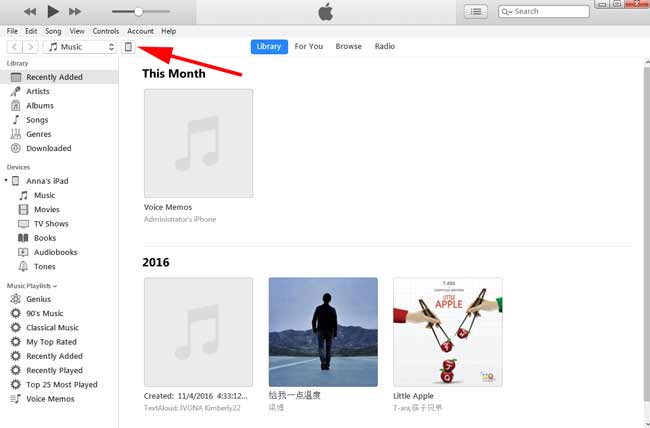
Passo 4 Clicchi Sommario nella barra laterale di sinistra. Quindi vai al di riserva sezione e fare clic sul Restore Backup.

Passo 5 A seconda della data di ciascun backup, sceglierne uno da ripristinare.
Passo 6 Attendi il completamento del recupero e il tuo iPhone si riavvierà automaticamente. Mantieni il dispositivo connesso fino al termine del ripristino.
In alternativa, Puoi scegliere Compila il > Dispositivo > Ripristina da backup dopo aver collegato l'iPad al computer.
Tutti i dati attuali su iPad verranno sostituiti da un backup che hai scelto. Si prega di eseguire il backup dei dati correnti prima di utilizzare i due modi precedenti.
5. Recupera calendari da iPad con FoneLab
Non voglio correre il rischio che i dati attuali su iPad vengano sostituiti? The FoneLab - Recupero Dati iPhone può aiutarti a recuperare i calendari elettivamente dal dispositivo iPad. Puoi anche usare questo strumento per recupera il calendario su iPhone.
Quello di cui hai bisogno sono solo il tuo dispositivo iPad e un cavo USB.
Con FoneLab per iOS, recupererai i dati persi / cancellati di iPhone, inclusi foto, contatti, video, file, WhatsApp, Kik, Snapchat, WeChat e altri dati dal tuo backup o dispositivo iCloud o iTunes.
- Recupera foto, video, contatti, WhatsApp e altri dati con facilità.
- Anteprima dei dati prima del recupero.
- iPhone, iPad e iPod touch sono disponibili.
Passo 1 Scarica gratuitamente e installa il software sul tuo computer con il link sopra indicato di conseguenza. Il software si avvierà automaticamente.
Passo 2 Collega il tuo iPad al computer. Selezionare Recupero Dati iPhone > Recupera dal dispositivo iOS > Avvio scansione.

Passo 3 Clicchi Calendari nell'elenco dei tipi di file per visualizzare l'anteprima del contenuto. Tutti i contatti cancellati (contrassegnati in rosso) e esistenti (contrassegnati in nero) vengono visualizzati a destra.
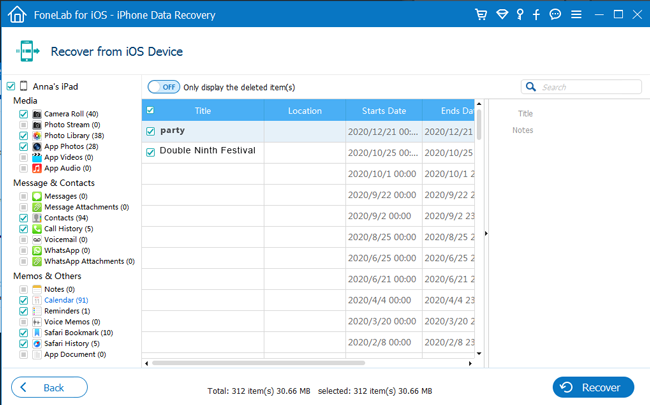
Passo 4 Scegli i calendari desiderati e fai clic Recuperare. Ciò che hai recuperato verrà salvato sul tuo computer.
Supporta anche:
- Ripristino di iPad dal backup Basta fare clic su Recupero Dati iPhone > Recupera dai file di backup di iCloud or Recupero Dati iPhone > Recupera da file di backup di iTunes.
- Ripristino iPhone o altri dispositivi iOS.
- Recupero della musica, foto, contatti e altri diversi tipi di dati.
- Disponibili entrambe le versioni per Mac e PC.
- Recupero per 19 diversi tipi di dati inclusi recupero foto iPad.
Cosa ne pensi di questo software? Sembra così facile da usare, giusto? Perché non scaricarlo gratuitamente e provare ora?
Con FoneLab per iOS, recupererai i dati persi / cancellati di iPhone, inclusi foto, contatti, video, file, WhatsApp, Kik, Snapchat, WeChat e altri dati dal tuo backup o dispositivo iCloud o iTunes.
- Recupera foto, video, contatti, WhatsApp e altri dati con facilità.
- Anteprima dei dati prima del recupero.
- iPhone, iPad e iPod touch sono disponibili.
